win10不小心切换了平板模式 Windows 10平板电脑模式如何切换回正常模式
更新时间:2024-02-08 11:50:36作者:jiang
在使用Windows 10的过程中,有时我们可能会不小心切换到了平板模式,这给我们的使用体验带来了一些不便,幸运的是Windows 10提供了简便的方法,让我们可以轻松地将平板电脑模式切换回正常模式。通过这种方式,我们可以恢复到我们熟悉的界面和操作方式,提高我们的工作效率和使用舒适度。接下来让我们一起来了解一下Windows 10平板电脑模式如何切换回正常模式的方法。
步骤如下:
1.一要打开你的电脑,此时处在平板模式。点击这个模式左上角的【三】。
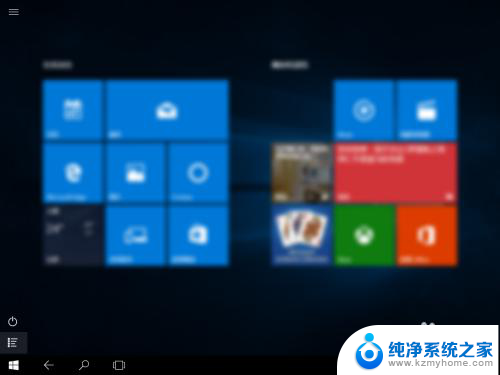

2.点击菜单设置,点击菜单系统。
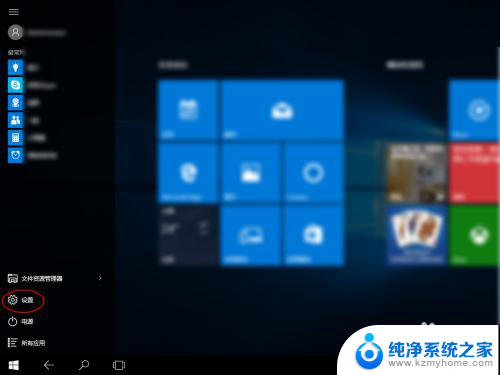
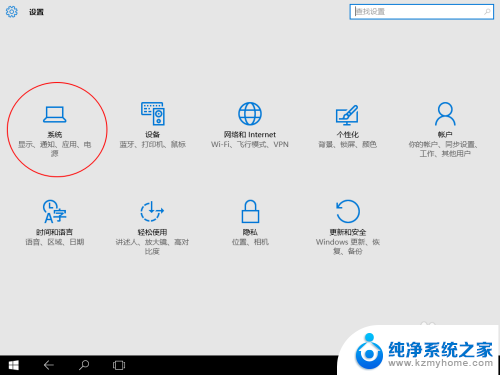
3.点击平板电脑模式,点击旁边的开关。
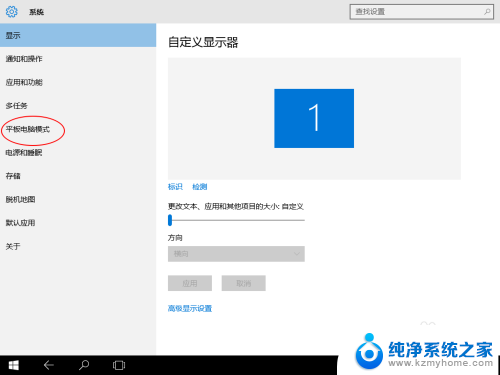
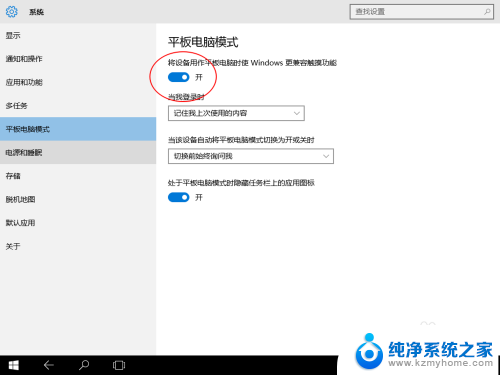
4.把它设置为灰色为关闭状态,点击电脑右下角的小竖杠。
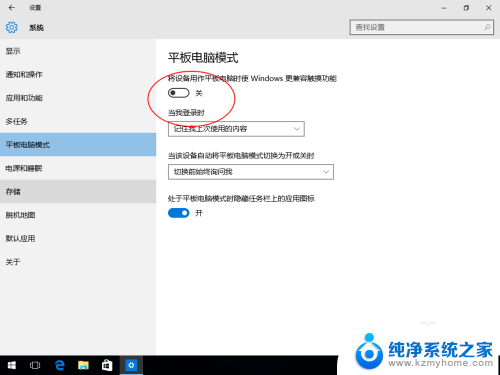
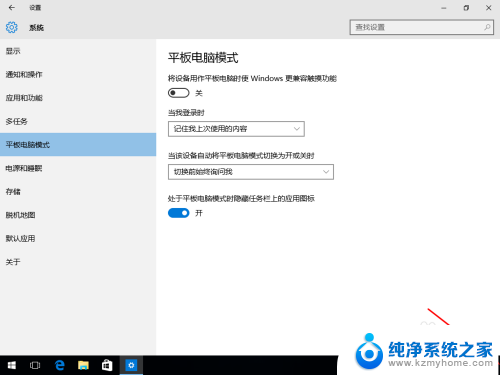
5.此时会进入到正常的模式了的,而不是平板模式。

以上就是win10不小心切换了平板模式的全部内容,还有不懂得用户就可以根据小编的方法来操作吧,希望能够帮助到大家。
win10不小心切换了平板模式 Windows 10平板电脑模式如何切换回正常模式相关教程
- 平板如何转换为电脑模式 如何在Win10上将平板模式切换到电脑模式
- 如何切换鼠标模式 如何在Win10电脑上改变鼠标模式
- 平板电脑怎么分屏操作 win10平板怎么开启分屏模式
- win10极速模式 如何快速切换到浏览器的极速模式
- win10系统桌面怎么调出来 win10桌面模式切换方法
- w10能进安全模式但不能正常启动 Windows正常模式启动问题解决方法
- windows10强制进入安全模式 Win10如何在开机时强制进入安全模式
- 怎么设置电脑的护眼模式 Win10电脑护眼模式如何设置
- 怎么调电脑护眼模式 Win10电脑如何设置护眼模式
- win10修复模式怎么进去安全模式 win10开机进入安全模式步骤
- windows10复制文件需要管理员权限 如何解决需要管理员权限才能复制文件夹的问题
- 右键新建没有ppt怎么办 Win10右键新建菜单中没有PPT如何添加
- 打开电脑触摸板 win10触摸板功能开启
- 测试麦克风没声音 Win10测试麦克风声音步骤
- 电脑怎么更改默认打开文件的方式 Win10系统如何修改文件默认打开方式
- 电脑快捷键和软件快捷键冲突 Windows10热键冲突解决方法
win10系统教程推荐
- 1 打开电脑触摸板 win10触摸板功能开启
- 2 怎么设置windows登录密码 Windows10用户登录密码强度设置
- 3 文件图片不显示怎么办 win10系统文件夹中图片不显示解决方法
- 4 接入耳机识别不到麦克风 Win10耳机麦克风插入后设备不显示的解决方案
- 5 电脑桌面放在d盘 win10系统桌面文件保存到D盘方法
- 6 win10更换锁屏 Windows 10锁屏界面设置方法
- 7 win10耳麦说话声音小 Win10系统麦克风声音调节不灵敏怎么办
- 8 win10屏幕保护程序无法设置 Win10屏幕保护程序设置问题解决方法
- 9 window防火墙在哪里 Windows10自带防火墙如何设置
- 10 怎么知道win10激活时间 如何查看win10系统的激活日期